Tous les sujets
- Conseils pour Outils d'IA
-
- Conseils pour Améliorateur Vidéo IA
- Conseils pour Améliorateur Image IA
- Conseils pour Créateur de Miniatures IA
- Conseils pour Générateur de sous-titres IA
- Conseils pour Traducteur de Sous-titres IA
- Conseils pour Détection de Scène
- Conseils pour Générateur de Scripts IA
- Conseils pour Vidéo IA
- Conseils pour Image IA
- Conseils pour Text to Speech
- Utilisateurs de caméra
- Photographes
- Cinéphiles
- Passionnés de voyage
- Utilisateurs éducatifs
- Plus de solutions
12 façons simples de convertir un film en GIF sous Windows/Mac
Disons que vous avez votre scène de cinéma préférée que vous aimeriez partager avec vos amis sur les médias sociaux ou par courriel. Disons que vous avez votre scène de cinéma préférée que vous aimeriez partager avec vos amis sur les médias sociaux ou par courriel. De plus, le public cible devra regarder l’intégralité du clip pour obtenir le message que vous essayez de transmettre. Alors, pourquoi ne pas convertir les films en GIF à la place ? Vous pouvez commencer par couper votre partie de film préférée avant de la transcoder au format GIF. Dans cet article, je souhaite vous présenter les meilleures applications d'édition de fichiers capables de transcoder film en GIF sans effort. Lisez la suite !
- Partie 1. Les 11 meilleures applications en ligne gratuites de conversion de films en GIF
- Partie 2. Meilleur convertisseur de film en GIF tout-en-un de 2022
- Partie 3. Plus de solutions optionnelles pour éditer votre film
Partie 1. Les 11 meilleures applications en ligne gratuites de conversion de films en GIF
Je veux commencer par vous présenter quelques applications en ligne de conversion de films en GIF de première classe. Ils sont gratuits à utiliser, simples et rapides. Les voici:
1. Filmora FREE Online Meme Maker
Non! pas la version de bureau. Filmora GRATUIT Online Meme Maker se vante d'une excellente application en ligne en dehors de la version de bureau robuste. Cela dit, ce convertisseur de fichiers en ligne peut transcoder n'importe quel format de film en GIF facilement et rapidement. De MP4 et MOV à MPG et AVI, cette application s'en charge de tout. Après avoir importé votre fichier vidéo, vous pouvez le personnaliser en conséquence avant de le convertir au format GIF. Vous pouvez redimensionner, rogner, faire pivoter, ajouter des textes, etc. C'est un 10/10 pour Wondershare Filmora.
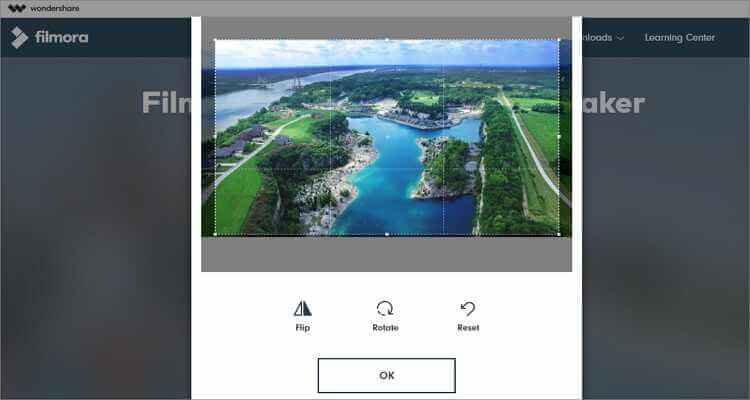
2. EZGIF
Le site de création de GIF en ligne suivant sur cette liste est Ezgif. Avec elle, vous profiterez d'une grande variété d'outils d'édition de fichiers, en plus de la fonction de création de GIF. Il peut convertir entre les formats vidéo, faire pivoter des vidéos, rogner, couper, accélérer des vidéos, et plus encore. Après avoir créé des GIF, vous pouvez également ajouter des textes personnalisés à votre fichier. Cependant, Ezgif ne supporte pas les fichiers de films de plus de 100 Mo.
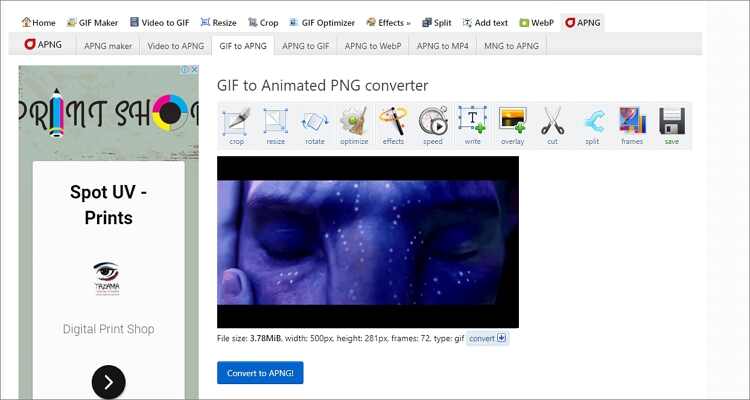
3. Online Converter
Un autre outil standard de création de GIF est Online Converter. Ici, la plate-forme est simple à comprendre avec des boutons simples. Vous pouvez créer des GIF à partir de WMA, M2TS, MP2, MP1, MOV, MPEG et de nombreux autres formats vidéo standard. Il peut également transcoder entre les formats de fichier d'unité, audio, image et document. Malheureusement, 200 Mo est la taille de conversion maximale.
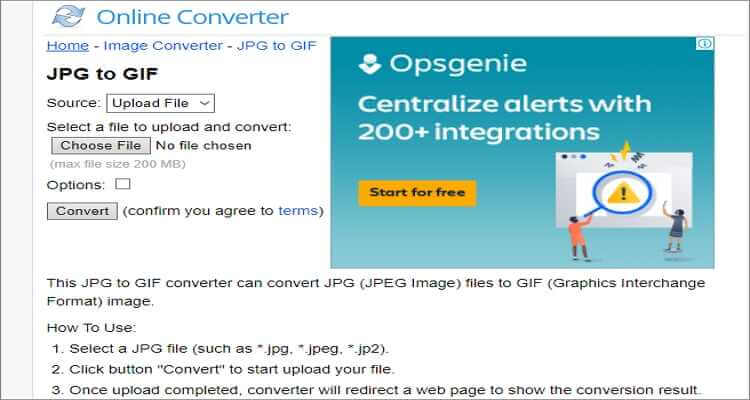
4. Zamzar
En matière de simplicité et de prise en charge des formats, peu de gens peuvent battre Zamzar. Sur celui-ci, il vous suffit de déposer votre fichier vidéo, puis de suivre les boutons numérotés pour le convertir en GIF. La vitesse de conversion est super-rapide, et Zamzar propose de partager votre fichier converti avec une adresse e-mail de votre choix. Mais comme prévu, ce générateur de GIF gratuit a une limite de conversion de 200MB.
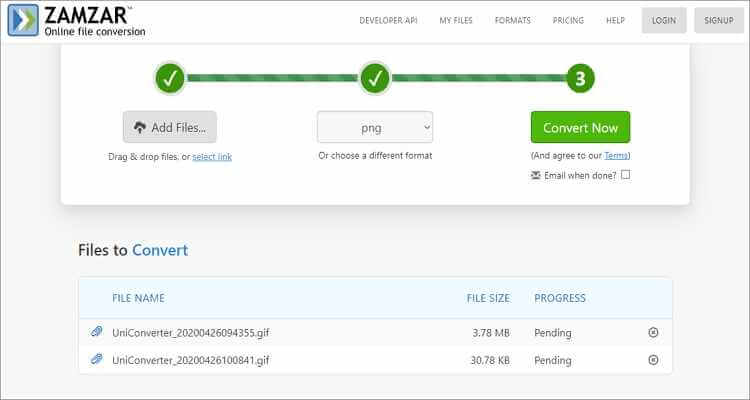
5. GIPHY
D'accord! Si vous connaissez un meilleur site de création de GIF, veuillez me le faire savoir dans la section des commentaires ci-dessous. Ceci dit, GIPHY est l'outil de création de mèmes et de GIF le plus robuste de cette liste. Il est riche en fonctionnalités et offre vos centaines de GIF prémade gratuits. Avec lui, vous pouvez créer de magnifiques GIF animés à partir de votre film préféré. Si vous voulez, GIPHY vous permet d'ajouter des légendes, des polices, des filtres, des effets, et plus encore. De plus, GIPHY partagera directement des fichiers sur Facebook, Twitter, etc.
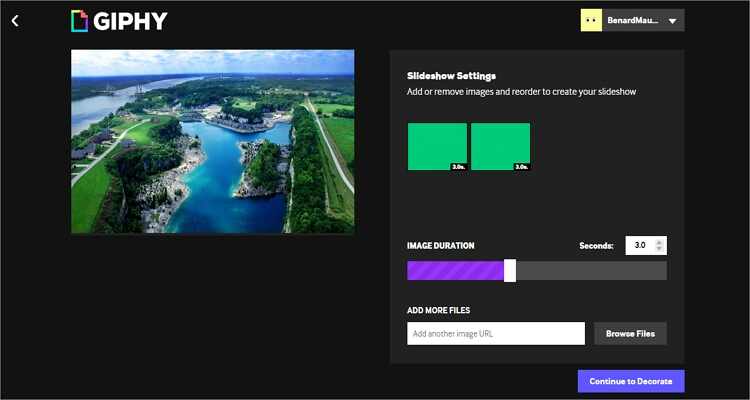
6. Media.io
Délivrer à GIPHY une compétition approfondie est Media.io (initialement Media.io). C'est simple, beau et se vante d'outils de personnalisation uniques. Après avoir importé votre fichier vidéo à partir d’URL YouTube ou de stockage local, cette application le personnalisera professionnellement avant de le convertir en GIF. Il peut définir la durée, la cadence d'image, la taille de sortie, supprimer les filigranes, etc. Et après la conversion, Media.io vous donnera un lien direct de téléchargement que vous pourrez même partager sur des emails, Dropbox, ou iCloud.
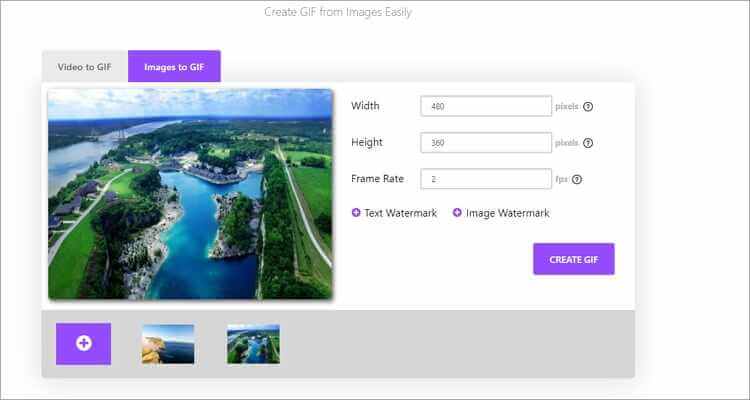
7. Online-Convert
Online-Convert est un nom commun dans l'espace de conversion de fichier. C'est à cause de sa belle interface riche en fonctionnalités. Avec Online-Convert, vous ferez des fichiers GIF à partir d’URL, de Google Drive, de Dropbox ou de films locaux. Après l'importation de votre film, Online-Convert vous permettra de sélectionner la préconfiguration GIF, l'arrière-plan couleur, la taille et les pixels. Et bien sûr, il se charge de nombreux formats vidéo.
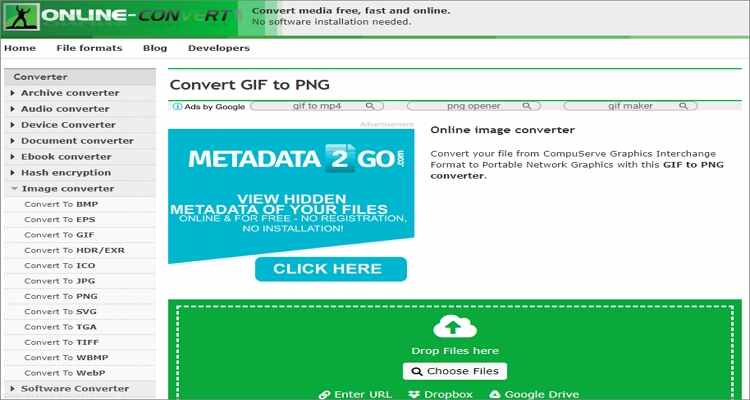
8. HNET
Toujours pas satisfait des sept premières options ? Essayez HNET. Ici, vous rencontrerez une interface utilisateur simple avec des boutons stratégiques. Après avoir ajouté le fichier vidéo à HNET, vous pouvez définir l'heure de début/fin, la largeur/hauteur de l'image, la fréquence d'images, etc. Mais malheureusement, HNET ne peut pas convertir des films de plus de 100 Mo.
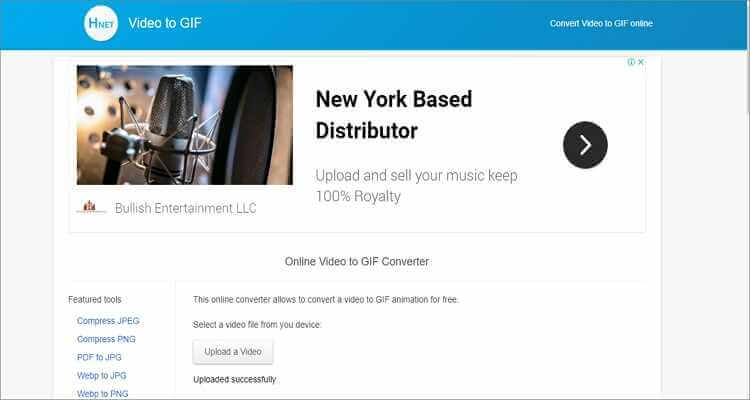
9. Convertio
Sur Convertio, vous convertirez tous les formats de films standard en GIF sans aucun effort. Il supporte les formats de films comme MTS, AVI, FLV, MP4, et d'autres. Vous pouvez également ajouter des films à partir de stockage local, de Google Drive ou de Dropbox. Mais avant que vous obtenez trop excité avec Convertio, rappelez-vous qu’il prend en charge la taille de fichier 100MB seulement.
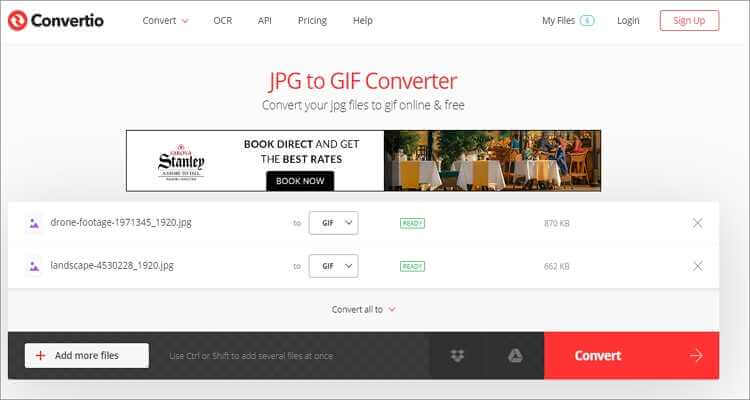
10. IMG2GO
Voulez-vous convertir des films à partir de Dropbox, Google Drive, ou toute autre URL ? Essayez IMG2GO. Il peut créer facilement des GIF animés à partir de n'importe quel format vidéo comme WebM, MP4, MOV, etc. Après avoir ajouté votre vidéo, IMG2GO vous permet de personnaliser les paramètres tels que la taille, la couleur et le texte. De plus, ce site est disponible en plusieurs langues, y compris l’anglais, l’espanol, l’italien et plus encore.
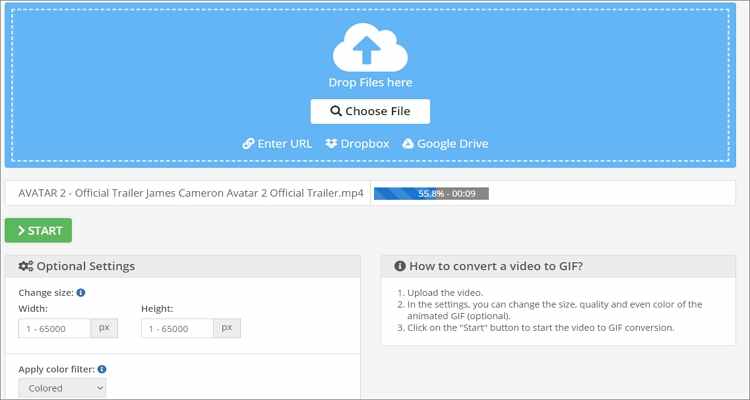
11. GIFMaker
Enfin, visitez GIFMaker pour créer facilement vos GIF personnalisés. Sur sa plateforme sans publicité, les utilisateurs peuvent créer des GIF animés, des animations vidéo ou même des diaporamas. En outre, GIFMaker peut éditer les GIF en redimensionnant, inversant, fusionnant, séparant et de nombreuses autres tâches essentielles. Procurez-vous simplement un navigateur Web et commencez à créer des GIF.
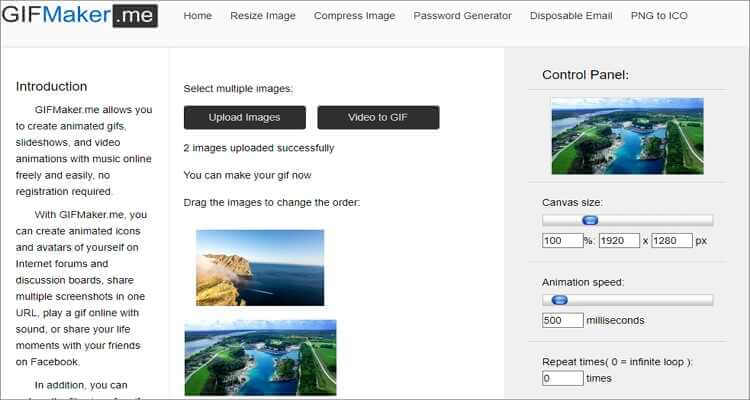
Partie 2. Meilleur convertisseur de film en GIF tout-en-un de 2022
Wondershare UniConverter est l'application de création de GIF numéro un pour tout fan de GIF passionné. Il est facile à utiliser, rapide et fournit de nombreux outils de personnalisation. Avec lui, vous convertirez tous les formats vidéo standard en GIF en quelques secondes. Et contrairement aux options en ligne, Wondershare UniConverter n'a pas besoin de connexion Internet pour transcoder des films en GIF.
Wondershare UniConverter - Best GIF Maker
- Il peut convertir tous les formats de film standard en GIF avec une qualité sans perte.
- Il peut convertir tous les formats de film standard en GIF avec une qualité sans perte.
- Téléchargez des vidéos depuis des sites populaires comme YouTube, Dailymotion, Vevo, etc.
- Vitesse de conversion 90 fois plus rapide.
- Modifiez, améliorez et personnalisez vos fichiers vidéo.
- Téléchargez/enregistrez des vidéos provenant de YouTube et de 10 000 autres sites de partage de vidéos.
- La boîte à outils polyvalente combine des métadonnées vidéo, un générateur de GIF, un compresseur vidéo et un enregistreur d'écran.
- Systèmes d’exploitation pris en charge : Windows 10/8/7, macOS 11 Big Sur, 10.15, 10.14, 10.13, 10.12, 10.11, 10.10, 10.9, 10.8, 10.7, 10.6.
Un guide étape par étape pour convertir un film en GIF avec Wondershare Movie Maker :
Étape 1 Lancez le GIF Maker.
Après avoir exécuté Wondershare GIF Maker, appuyez sur la boîte à outils, puis cliquez sur leCréateur de GIFoption.
![]()
Étape 2Ajoutez votre fichier vidéo.
Ensuite, cliquez sur l'onglet Vidéo en GIFsi vous souhaitez convertir des fichiers vidéo. Vous pouvez maintenant appuyer sur le  bouton pour importer votre film.
bouton pour importer votre film.
![]()
Étape 3 Personnalisez votre GIF.
Tout est maintenant prêt pour commencer à créer un fichier GIF. Mais avant cela, personnalisez la sortie en définissant l’heure de début/fin, la cadence d’image et la résolution.
![]()
Étape 4 Convertissez le film en GIF.
Enfin, appuyez sur le bouton Créer un GIF pour convertir votre vidéo en GIF. C'est tout !
![]()
Partie 3. Plus de solutions facultatives pour éditer votre film
Avant de conclure, je veux vous montrer quelques trucs et astuces pour éditer votre fichier vidéo avant de le convertir en GIF à l'aide de Wondershare UniConverter. Vous pouvez ajouter du texte, des effets, des filigranes, etc. Suivez simplement les étapes suivantes :
Étape 1 Chargez votre fichier vidéo.
Commencez par exécuter cette application, puis cliquez sur le bouton Convertisseur. Après cela, déposez votre fichier vidéo sur la fenêtre d'accueil. Sinon, cliquez sur le bouton pour ajouter des films locaux
bouton pour ajouter des films locaux pour importer des vidéos à partir d'un DVD ou d'un disque Blu-ray.
pour importer des vidéos à partir d'un DVD ou d'un disque Blu-ray.
![]()

Des astuces
Wondershare UniConverter prend en charge les conversions par lots.
Étape 2Montez votre film.
Sous la vignette du film importé, vous verrez trois icônes d'édition. Cliquez sur l'un d'eux pour commencer l'édition. Dans la fenêtre d'édition, vous pouvez ajouter des sous-titres, couper, rogner, faire pivoter, filtrer, appliquer/supprimer des filigranes, etc. Cliquez sur D'ACCORD pour enregistrer les modifications.
![]()
Étape 3 Choisissez un format cible.
Ensuite, il est temps de choisir un format de film différent. Vous pouvez le faire en cliquant sur Format de sortiepuis en appuyant sur l'ongletVideo. Vous verrez des dizaines de tous les formats vidéo populaires.
![]()
Étape 4 Enregistrez vos modifications.
C'est simple ! Cliquez simplement sur le bouton Commencer tout. Vous pouvez maintenant aller sur le créateur GIF, importer votre vidéo éditée et la convertir en GIF.
![]()
Tout compte fait, Wondershare GIF Maker est la meilleure application de création de GIF que vous puissiez trouver. En plus d'être riche en fonctionnalités et simple, il prend en charge tous les formats de films populaires. Et contrairement à nos outils en ligne, Wondershare GIF Maker convertit les fichiers hors ligne.
Votre boîte à outils vidéo complète
 Convertir des fichiers vidéo/audio en n’importe quel format, y compris MP4/MP3/WAV, etc.
Convertir des fichiers vidéo/audio en n’importe quel format, y compris MP4/MP3/WAV, etc.




Pierre Dubois
staff Editor